Controllo di creazione di report On-Demand
Il controllo di creazione di report On-Demand aggiunge un pulsante per creare report On-demand di Qlik NPrinting. È inclusa nel Dashboard bundle.
Requisiti
- Qlik NPrinting Server (September 2019 o versioni successive) con un'app Qlik NPrinting connessa all'app Qlik Sense che si sta progettando. L'app Qlik NPrinting contiene i modelli di report dell'utente.
- Tutti gli utenti che generano report On-Demand devono essere aggiunti come utenti in Qlik NPrinting, con un ruolo di sicurezza che supporta l'esecuzione dei report On-Demand.
-
Gli utenti devono essere registrati in Qlik Sense mediante autenticazione NTML (Windows) al fine di generare report o creare pulsanti di reportistica.
Casi di utilizzo
Il controllo di creazione di report On-Demand è utile quando si desidera offrire all'utente la possibilità di stampare report di Qlik NPrinting predefiniti da Qlik Sense, utilizzando le proprie selezioni nell'app come filtro.
Installazione di Dashboard bundle
È possibile installare il Dashboard bundle quando si installa Qlik Sense.
È possibile aggiungere o rimuovere bundle di oggetti dalla propria distribuzione di Qlik Sense in qualsiasi momento. Se si dispone di un'installazione multinodo, i bundle di oggetti vengono installati sul nodo centrale.
Procedere come indicato di seguito:
- Nel Pannello di controllo di Windows, aprire Programmi e funzionalità.
-
Nell'elenco dei programmi fare doppio clic sul bundle di oggetti che si desidera modificare.
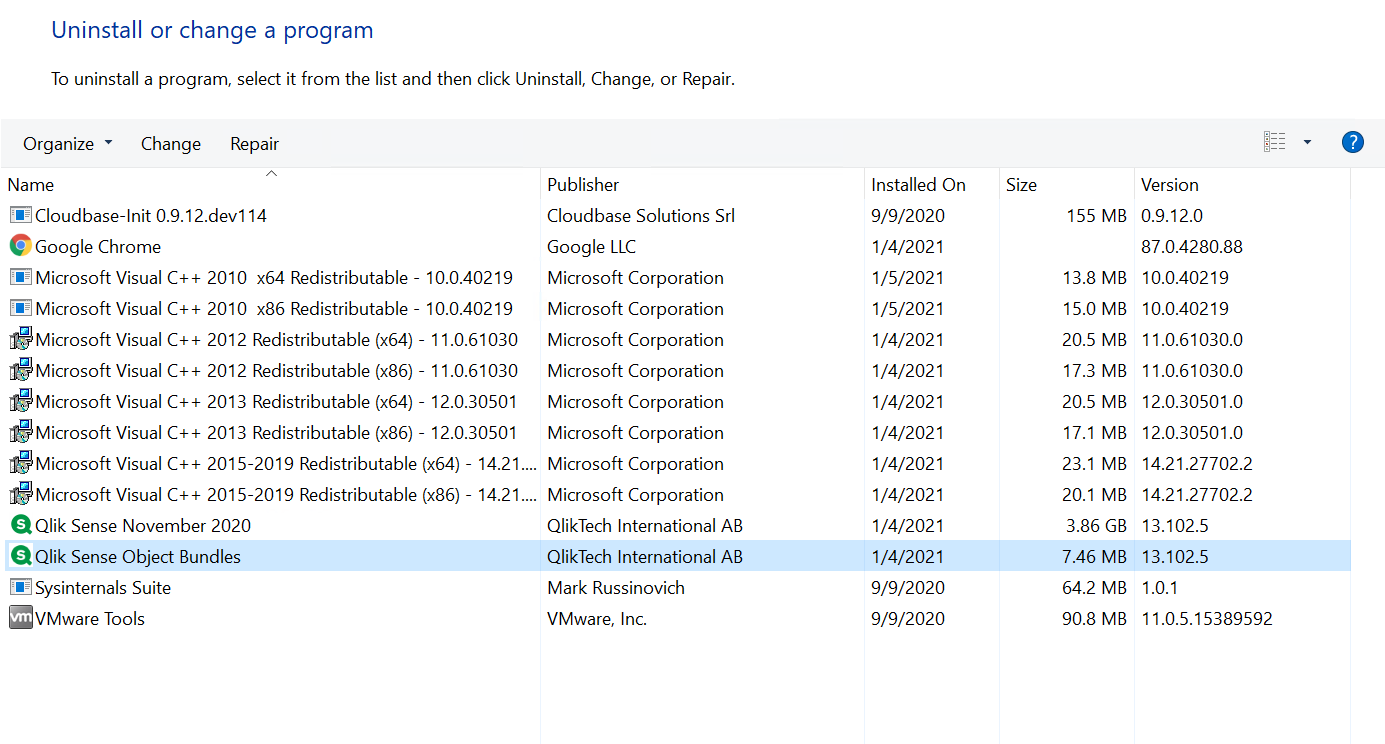
- Si aprirà l'Installazione guidata bundle di oggetti. Fare clic su Avanti.
- Selezionare Change (Cambia).
- Nella schermata Custom setup (Installazione personalizzata) fare clic sull'icona del bundle per selezionare come modificare l'installazione del bundle:
- Se il bundle è installato, selezionare Entire feature will be unavailable (L'intera funzionalità non sarà disponibile) per disinstallarlo.
- Se il bundle non è installato, selezionare Entire feature will be installed on local hard drive (L'intera funzionalità verrà installata sul disco rigido locale) per installarlo.
Quindi fare clic su Next (Avanti).
-
Fare clic su Change (Cambia).
Al termine della modifica, è necessario riavviare manualmente Qlik Sense Repository Service.
- Fare clic su Fine per chiudere l'Installazione guidata bundle di oggetti.
- Riavviare manualmente Qlik Sense Repository Service per applicare le modifiche.
È possibile verificare che le modifiche siano state applicate correttamente controllando la sezione Estensioni in QMC.
Aggiunta di un server come origine attendibile
Se si stanno creando report On-Demand in Qlik Sense oppure un AccessPoint QlikView ospitato da un Server Web QlikView, è necessario aggiungere tali server come origine attendibile in Qlik NPrinting web console.
Per ciascun percorso server utilizzato per accedere a Qlik NPrinting web console, è necessario aggiungere un'origine attendibile. Per esempio, se è possibile effettuare l'accesso al proprio server tramite dominio locale, host con lunghezza ridotta, o URL completo, è necessario aggiungere un'origine attendibile per ciascuno dei percorsi server.
Il modo in cui si accede ai percorsi server nel campo Indirizzo dell'origine attendibile dipende dalla propria configurazione di sicurezza.
Configurazione 1: Sicurezza SSL non impostata con Qlik NPrinting web console
Si richiede un'origine attendibile per ogni percorso server usato per accedere a Qlik NPrinting web console. Per esempio, se il proprio server è qlikserver1 con indirizzo IP 192.168.0.101, si devono aggiungere le seguenti origini attendibili:
- http://qlikserver1
- http://qlikserver1.domain.local
- http://192.168.0.101
Configurazione 2: Sicurezza SSL impostata con Qlik NPrinting web console e terze parti
Si richiede un'origine attendibile per ogni percorso server usato per accedere a Qlik NPrinting web console. Gli URL devono usare il protocollo HTTPS. Per esempio, se il proprio server è qlikserver1 con indirizzo IP 192.168.0.101, si devono aggiungere le seguenti origini attendibili:
- https://qlikserver1
- https://qlikserver1.domain.local
- https://192.168.0.101
Aggiunta di un'origine attendibile
Procedere come segue:
- In Qlik NPrinting, fare clic su Amministratore > Impostazioni.
- Fare clic su Impostazioni On-Demand.
- Fare clic su Aggiungi origine attendibile.
- Dopo Nome, inserire un nome per l'origine attendibile.
- Dopo Descrizione, inserire una descrizione per l'origine attendibile.
-
Dopo Indirizzo, inserire l'URL per QlikView Server.
L'URL deve essere l' URL base (schema e host). Per esempio, http://qlikserver1 anziché http://qlikserver1/qlikview/index.htm.
- Fare clic su Crea.
Configurazione impostazioni On-Demand su Qlik NPrinting Server
È necessario configurare queste impostazioni sul proprio Qlik NPrinting Server:
-
È necessario avere una connessione a un server QlikView Server o Qlik Sense.
Le connessioni cluster QlikView Server e QlikView sono supportate con On-Demand. Le connessioni locali non sono supportate. Vedere: Creazione di connessioni.
- Se si sta effettuando la connessione a un QlikView Server oppure a un cluster con licenza Extranet QlikView Server, le seguenti opzioni devono essere abilitate al momento della configurazione per la connessione:
- La connessione richiede l'autenticazione
- Applicare l'accesso con sezione utente per i report
- È necessario abilitare i propri report Qlik NPrinting per On-Demand.
- È possibile limitare la creazione di report On-Demand tramite ruoli di sicurezza. Vedere: Sicurezza basata sul ruolo.
On-Demand è compatibile con Chrome, Firefox ed Explorer. Impossibile eseguire su Microsoft Edge, poiché non avverrà il download dei certificati.
Abilitazione dei report Qlik NPrinting per creazione On-Demand
I report Qlik NPrinting devono essere creati manualmente per la creazione On-Demand. È necessario assegnare i report al documento QlikView oppure all'app Qlik Sense con la quale si desidera generare report On-Demand. On-Demand è possibile abilitare la creazione durante la creazione di un nuovo report.
Procedere come segue:
- In Qlik NPrinting web console, fare clic su Report.
- Aprire un report o crearne uno di nuovo.
-
Selezionare un'app dall'elenco App a cascata collegato al documento QlikView o all'app Qlik Sense per la quale si desidera generare un report.
Nota informaticaOn-Demand richiede soltanto lavoro relativo a report basati su una connessione singola. I report MultiDoc non sono supportati. - Selezionare la casella di controllo Abilita On-Demand.
- Fare clic su Salva.
Il modello di report è ora disponibile.
Accettazione del certificato di Qlik NPrinting web console
Il certificato di installazione predefinito di Qlik NPrinting web console può essere registrato come non valido dal browser. Se il browser registra il certificato di Qlik NPrinting web console come non valido, è necessario accettare il certificato prima di potere utilizzare On-Demand in QlikView AccessPoint o Qlik Sense.
Se si passa a un browser diverso o si cancella la cache del browser, sarà necessario accettare nuovamente il certificato di Qlik NPrinting. On-Demand è compatibile con Chrome, Firefox ed Explorer. Non viene eseguito in Microsoft Edge, poiché i certificati non verranno scaricati.
Procedere come segue:
- Aprire Qlik NPrinting web console.
- In base al proprio browser, compiere una delle seguenti operazioni:
- Scegliere di continuare in Qlik NPrinting web console.
- Aggiungere un'eccezione di sicurezza e proseguire su Qlik NPrinting web console.
- Accedere a Qlik NPrinting web console.
Ora è possibile utilizzare Qlik NPrintingOn-Demand con questo browser.
Creazione di un pulsante On-Demand che genera report
È possibile creare un pulsante di creazione di report On-Demand nel foglio in corso di modifica.
Procedere come indicato di seguito:
- Dal pannello risorse, sotto Oggetti personalizzati > Dashboard bundle, trascinare On-demand reporting (Creazione di report On-demand) sul foglio.
-
Nel pannello proprietà, sotto NPrinting Connection > NPrinting server URL, impostare la connessione server. L'URL deve terminare con /.
Ad esempio: https://<nome server>:4993/
- In NPrinting App, selezionare l'app Qlik NPrinting contenente il modello di report.
-
In NPrinting connection, selezionare la connessione Qlik NPrinting.
Per impostazione predefinita, l'elenco mostra soltanto le connessioni Qlik NPrinting all'app Qlik Sense su cui si sta lavorando. È possibile utilizzare l'attivazione/disattivazione del Filtro app/connessioni per visualizzare le connessioni non associate all'app Qlik Sense corrente.
- In Report Configuration > Choose Report, selezionare il report da collegare al pulsante.
- In Default Export Format, selezionare un formato di esportazione predefinito.
- Da Appearances > Button Label, impostare l'etichetta del pulsante. Ad esempio: Generazione di un report.
Si è così creato un pulsante di creazione di report On-Demand.
Generazione di un report
È possibile generare un report filtrato in base alle selezioni correnti nell'app Qlik Sense. Deve essere impostata la modalità di analisi.
Procedere come indicato di seguito:
-
Fare clic sul pulsante appena creato.
Verrà visualizzata la finestra di dialogo Export.
- Sono presenti due pulsanti tra cui scegliere:
Report rapido: genera un singolo report con formato di output predefinito.
Nuovo report: consente di scegliere tra un elenco di report disponibili per l'utente. È inoltre possibile scegliere il formato di output.
- Al termine della generazione del report verrà attivato un pulsante di download. Fare clic sul pulsante Download per scaricare il report.
Limiti
Per informazioni sui limiti generali, vedere Limiti.
- Se il modello di report di Qlik NPrinting contiene un filtro, non è possibile effettuare selezioni in conflitto nell'app Qlik Sense o il report non verrà generato.
-
Quando si utilizza il controllo di report On-Demand in un mashup, è necessario usare l'autenticazione di Windows. L'autenticazione intestazione non è supportata.
Inoltre, se il mashup contiene app multiple, è possibile soltanto usare l'app dove l'opzione On-demand ha origine da report On-demand con filtro.
